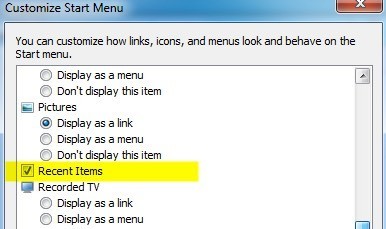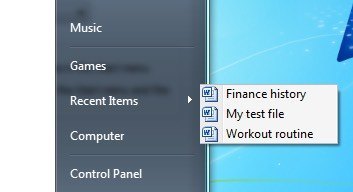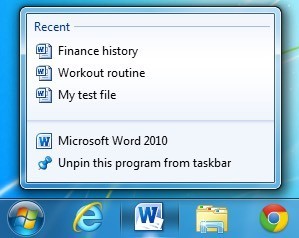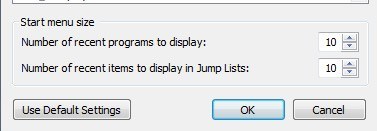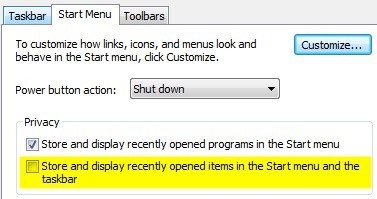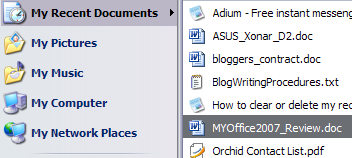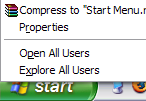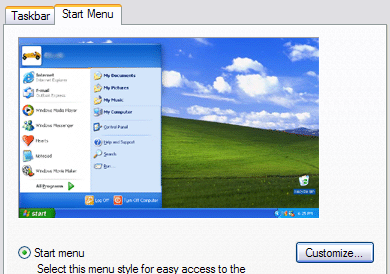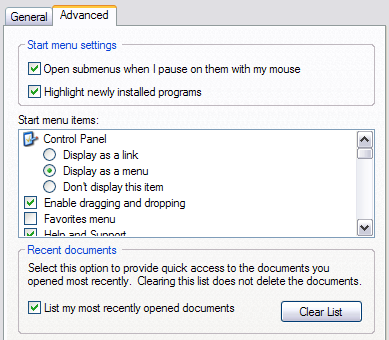विंडोज़ में हालिया दस्तावेज़ सूची को हटाने का कोई तरीका ढूंढ रहे हैं? क्या आप किसी भी कार्यक्रम में खोले गए हालिया दस्तावेजों की तरह विंडोज़ ट्रैक की कितनी चीजें नफरत करते हैं? निश्चित रूप से, अधिकांश समय मुझे परवाह नहीं है और इसे सक्षम छोड़ दिया जाता है, लेकिन ऐसे समय होते हैं जब आप डेटा को दिखाई नहीं देते हैं, यानी जब आप किसी साझा कंप्यूटर या सार्वजनिक कंप्यूटर पर हों।
यदि आप हाल के दस्तावेज़ों को अक्षम करना चाहते हैं और अपने हाल के दस्तावेज़ों को हटा / साफ़ करना चाहते हैं, यह वास्तव में एक बहुत ही सरल प्रक्रिया है। दस्तावेज़ों की सबसे हाल की सूची विंडोज 7 में शुरू होने वाले स्टार्ट मेनू से डिफॉल्ट रूप से हटा दी गई थी, लेकिन यह अभी भी जम्प्लिस्ट में मौजूद है।
हालिया दस्तावेज़ साफ़ करें विंडोज 7 & amp; 8
विंडोज 7 और 8 में, आपको स्टार्ट मेनू में डिफ़ॉल्ट रूप से हाल के दस्तावेज़ों की कोई भी सूची दिखाई नहीं देगी; हालांकि, यह अभी भी मौजूद है। यदि आप स्टार्ट मेनू पर राइट-क्लिक करते हैं, तो Propertiesचुनें, प्रारंभ मेनूटैब पर क्लिक करें और फिर अनुकूलित करेंपर क्लिक करें, आप देखेंगे नीचे हालिया आइटमके लिए एक चेकबॉक्स।
यदि यह चेक किया गया है, तो आप हाल के दस्तावेज़ देखेंगे स्टार्ट मेनू में नीचे दिखाए गए जैसे:
स्टार्ट मेनू के अतिरिक्त, यदि हालिया आइटमसक्षम है, जब आप टास्कबार में किसी प्रोग्राम पर राइट-क्लिक करते हैं तो आपको हालिया दस्तावेज़ों की सूची भी दिखाई देगी। इसे जम्प्लिस्ट कहा जाता है और इसमें मूल रूप से प्रत्येक प्रोग्राम के लिए एक अनुकूलित मेनू शामिल होता है।
अब आइटम से छुटकारा पाने के दो तरीके हैं jumplist या विंडोज 7 और उच्चतर में हालिया दस्तावेजों की सूची से: या तो जम्प्लिस्ट को साफ़ करें या विंडोज को किसी भी हालिया दस्तावेज दिखाने से रोकें।
मैंने पहले से ही 3विंडोज 7 में, तो पहले इसे पढ़ें। हालांकि, यह अस्थायी रूप से जम्प्लीस्ट को साफ़ करता है। एक बार जब आप अधिक दस्तावेज खोल लेते हैं, तो जंपलिस्ट फिर से हालिया दस्तावेजों को सूचीबद्ध करेगा।
यदि आप कस्टमाइज़ करेंसंवाद पर वापस जाते हैं जहां आपने हाल के दस्तावेज़को सक्षम किया है, आपको मेनू आकार प्रारंभ करेंके लिए नीचे दिए गए दो विकल्प दिखाई देंगे:
जिस आइटम में हम रुचि रखते हैं वह है जंप सूचियों में प्रदर्शित करने के लिए हालिया आइटमों की संख्या। आगे बढ़ें और इसे सेट करें और विंडोज़ हाल ही में खोले गए दस्तावेज़ों की सूची नहीं दिखाएगा। जब आप अपनी टास्कबार से किसी प्रोग्राम पर राइट-क्लिक करते हैं, तो सूची समाप्त हो जाएगी।
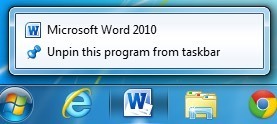
हालांकि, यह दो तरीकों से थोड़ा भ्रामक है । सबसे पहले, जब मैं आगे बढ़ गया और शब्द खोला, तो मेरे सभी हालिया दस्तावेज़ वहां सूचीबद्ध थे! इसलिए हाल के दस्तावेजों की सूची को वास्तव में हटाने के लिए, आपको इसे एप्लिकेशन से ही साफ़ करना होगा।
शब्द के लिए, प्रोग्राम खोलें, फ़ाइलऔर फिर विकल्प पर क्लिक करें। बाएं मेनू में उन्नतपर क्लिक करें और जब तक आप प्रदर्शनअनुभाग नहीं देखते हैं तब तक नीचे स्क्रॉल करें।
यहां आप हालिया दस्तावेज़ों की संख्या दिखाएंविकल्प देखेंगे। आगे बढ़ें और उस मान को 0 पर बदलें। अब सूची शब्द से ही चली जाएगी।
दूसरा, जंप सूचियों में प्रदर्शित करने के लिए हालिया वस्तुओं की संख्या को 0 पर भ्रामक करना है क्योंकि भले ही आप राइट-क्लिक करते समय सूची को और नहीं देख सकें, फिर भी विंडोज इतिहास को संग्रहीत कर रहा है! उदाहरण के लिए, आगे बढ़ें और मान को 0 से वापस किसी अन्य चीज़ में बदलें। अब जब आप Word पर राइट-क्लिक करते हैं, उदाहरण के लिए, आप देखेंगे कि सूची वापस आ गई है!
विंडोज से रोकने के लिए इतिहास को पूरी तरह से संग्रहीत करना, आपको प्रारंभ करेंपर राइट-क्लिक करना होगा, फिर गुणपर जाएं और प्रारंभ मेनूटैब पर क्लिक करें। इस बार कस्टमाइज़ पर क्लिक न करें!
आप गोपनीयता अनुभाग के अंतर्गत स्टोर और हाल ही में खोले गए आइटम प्रदर्शित करने के लिए एक चेकबॉक्स के अंतर्गत देखेंगे स्टार्ट मेनू और टास्कबार में। आगे बढ़ें और उस बॉक्स को अनचेक करें और अब विंडोज किसी भी प्रोग्राम के लिए आपके हाल ही में खोले गए दस्तावेज़ों का इतिहास संग्रहीत नहीं करेगा। जैसा कि पहले उल्लेख किया गया है, व्यक्तिगत कार्यक्रम स्वयं हाल के दस्तावेजों की एक सूची संग्रहीत कर सकता है, जिसे मैन्युअल रूप से साफ़ किया जाना है।
हालिया दस्तावेज़ साफ़ करें Windows XP & amp; Vista
मैं Windows XP में अपनी हाल की दस्तावेज़ सूची को साफ़ करने के तरीके को समझाने जा रहा हूं, लेकिन यह विंडोज विस्टा के लिए भी सच है। तो यहां मेरी हाल की दस्तावेज़ सूची को हटाने के लिए चरण-दर-चरण मार्गदर्शिका है:
सबसे पहले, प्रारंभ बटन <पर राइट-क्लिक करें और गुणचुनें:
अब आप स्टार्ट मेनू और टास्कबार गुण संवाद बॉक्स में होंगे । आपको पहले से ही स्टार्ट मेनू टैब पर होना चाहिए। आगे बढ़ें और कस्टमाइज़ करेंबटन पर क्लिक करें।
अब आपको स्टार्ट मेनू को कस्टमाइज़ करना चाहिएसंवाद बॉक्स। आगे बढ़ें और उन्नतटैब पर क्लिक करें।
नीचे, आपको एक अनुभाग दिखाई देगा <मजबूत>हाल के दस्तावेज़। दस्तावेजों की सबसे हाल की सूची को साफ़ करने के लिए सूची साफ़ करें पर क्लिक करें। यदि आप नहीं चाहते कि विंडोज़ आपके हाल के दस्तावेज़ों को रिकॉर्ड करे, तो मेरे सबसे हाल ही में खोले गए दस्तावेज़ों की सूचीबॉक्स को अनचेक करें। यह है!
अब हालिया दस्तावेजों के लिए स्टार्ट मेनू पर विकल्प हटा दिया जाएगा और कुछ भी रिकॉर्ड नहीं किया जाएगा! यदि आपके कोई प्रश्न हैं, तो टिप्पणी पोस्ट करें! का आनंद लें!